Tu en vois tellement autocollant entre vos groupes WhatsApp et vous souhaitez créer un package personnalisé mais vous ne savez pas comment faire ? Vous vous êtes retrouvé sur l'article parfait pour vous. Ces derniers temps, les discussions et les groupes WhatsApp se sont dépeuplés de jolis autocollants et la beauté est que vous pouvez également créer votre propre personnalisation, avec votre visage et vos objets et vous pouvez le faire rapidement et facilement. Est-ce que tu as un iphone? Je suis ici pour vous dire comment créer des autocollants pour WhatsApp pour iPhone de manière simple et comment les utiliser ensuite dans la célèbre plateforme de messagerie. Les méthodes que vous pouvez utiliser sont au nombre de deux : vous pouvez utiliser la procédure officielle ou vous pouvez vous fier en toute sécurité à des applications tierces.
Procédure officielle pour créer des autocollants sur WhatsApp pour iPhone
La procédure officielle, expliquée par WhatsApp dans sa FAQ, consiste à créer une application dans laquelle attacher son propre paquet d'autocollants personnalisés et le publier dans l'App Store. Une fois l'application publiée, elle peut être téléchargée par tout le monde et tout le monde peut envoyer les autocollants qu'elle contient via WhatsApp. Commençons.
Vous devez d'abord préparer les images que vous souhaitez transformer en autocollants : chaque image que vous utilisez doit l'avoir fond transparent, une résolution égale à 512 pixels x 512 et taille unique moins de 100 Ko. Pour éditer les images afin qu'elles puissent être utilisées à vos fins, je vous suggère d'utiliser GIMP, un programme entièrement gratuit avec un grand potentiel, téléchargeable sur Windows, macOS et Linux. Si vous ne l'avez pas encore téléchargé, réparez-le maintenant en vous connectant à leur page officielle et en suivant l'assistant d'installation, c'est simple.
Une fois installé, lancez le programme, et pour commencer ouvrez le menu Déposez le en haut à gauche et sélectionnez l'élément Nouveau pour créer une nouvelle image. Dans la fenêtre qui s'ouvre, écrivez 512 Dans les champs largeur e hauteur (vous respecterez donc les exigences de résolution) et cliquez sur le bouton OK. Vous êtes maintenant prêt à créer votre autocollant, utilisez les différents outils présents dans GIMP pour créer le design de l'autocollant et une fois terminé, cliquez sur Fichier> Exporter ainsi que de pouvoir enregistrer le fichier dans PNG.
Si, par contre, vous souhaitez transformer une image existante en autocollant, il vous suffit de l'importer dans un nouveau document GIMP en cliquant sur Fichier> Ouvrir en haut à gauche et en sélectionnant l'image correspondante. Puis via la fonction Échelle de l'image du menu image, l'écriture 512 Dans les champs hauteur e largeur, vous pourrez redimensionner l'image jusqu'à la résolution appropriée de 512 x 512. Vous avez maintenant l'image dans votre fichier GIMP. À ce stade, vous devez définir le transparence background : pour cela, il suffit de cliquer sur l'élément Livello, sélectionnez l'élément Transparence> Ajouter une couche alpha dans le menu qui s'ouvre, puis sélectionnez l'instrument à cordes (outil à main levée) présente dans la barre d'outils située à gauche puis découpez le sujet intéressé. Pour terminer, cliquez sur l'outil sélection rectangulaire (avec le symbole carré), sélectionnez les éléments Sélection> Inverser et supprimez la partie de l'image concernée en appuyant simultanément sur les touches Ctrl + x sous Windows ou cmd + x votre macOS.
Il ne vous reste plus qu'à exporter l'image, cliquez sur les éléments Sélectionnez> Rien puis exporte l'image au format PNG.
À ce stade, vous aurez créé des autocollants personnalisés à ajouter à votre pack d'autocollants, et ce que vous devez faire ensuite est de créer une application et de la publier. sur l'App Store d'Apple. Vous devez d'abord nécessairement avoir un Compte développeur Apple (au prix de 99$ par année). Créez votre application maintenant, faites-vous plaisir et laissez tout le monde s'amuser avec vos autocollants.
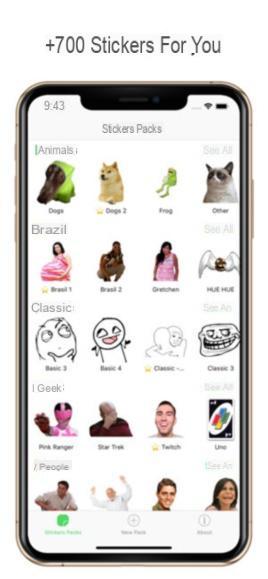
Application pour créer des autocollants pour WhatsApp sur iPhone
Vous ne voulez pas créer d'application iOS ? Dans ce cas, vous pouvez utiliser en toute sécurité certains application pour créer des autocollants sur Whatsapp directement sur iPhone. Heureusement, il existe des dizaines d'applications gratuites adaptées à cet effet, qui ne nécessitent aucune compétence et sont extrêmement simples. Parmi les plus utilisés figurent :
- Autocollant studio
- StickerMaker
- Top autocollants Meme Sticker
Ils ont tous des procédures simples, mais je vais me concentrer sur la dernière pour vous aider à créer rapidement vos premiers autocollants.
l'application Top autocollants Meme Sticker il est gratuit, mais il comporte diverses bannières publicitaires qui se retirent en achetant la version complète qui coûte 2,29 euros. Une fois l'installation de l'application terminée et après l'avoir lancée, cliquez sur le bouton (+) Nouveau forfait situé en bas, donnez-lui un nom en écrivant dans le champ de texte approprié, appuyez sur le bouton (+) Ajouter une photo et sélectionnez la photo que vous préférez dans la Galerie. Dans l'écran qui s'ouvre plus tard, appuyez sur bouton en forme de caoutchouc e supprimer l'arrière-plan du sujet en veillant à être le plus précis possible, afin d'obtenir un résultat optimal. Une fois le recadrage terminé, cliquez sur le bouton (✓) pour enregistrer les modifications. Si vous aimez l'autocollant, appuyez sur l'élément Fine en haut à droite. Puisque vous devez insérer au moins 3 autocollants dans le colis pour l'envoyer sur Whatsapp, répétez l'opération au moins 3 fois et créez vos 3 premiers autocollants. Une fois la création terminée, appuyez sur l'élément Enregistrer en haut à droite, sélectionnez Envoyer des autocollants> Envoyer à Whatsapp et confirmez avec l'élément Enregistrer.
Comment envoyer des autocollants sur WhatsApp
Si vous avez publié une application sur l'App Store il vous suffit de la rechercher via l'application App Store sur l'iPhone, d'appuyer sur Obtenir, et si nécessaire de confirmer l'opération de téléchargement via Touch ID, Face ID ou le mot de passe de votre Apple ID . Ouvrez l'application téléchargée et appuyez sur le nom du package qui vous intéresse, sélectionnez maintenant l'option d'ajout d'autocollants sur Whatsapp, par exemple. Envoyez à Whatsapp, ajoutez à Whatsapp, importez dans Whatsapp, et une fois que l'application Whatsapp s'ouvre, confirmez automatiquement l'importation. La même procédure s'applique si vous avez utilisé des applications tierces pour créer vos autocollants.
Maintenant, cours WhatsApp, ouvrez le chat dans lequel vous souhaitez envoyer vos autocollants, appuyez sur barre de saisie en bas (afin de rappeler le clavier iOS), appuie suricône d'autocollant situé sur le côté droit de la barre de saisie et appuyez sur le bouton (+). À ce stade, appuyez sur l'élément Mes autocollants et assurez-vous qu'ils ont été ajoutés. Revenez ensuite à l'écran de discussion, appuyez sur le bouton représentant l'autocollant situé dans la barre de saisie et, après avoir sélectionné la collection d'autocollants que vous souhaitez utiliser, faites défiler la liste en glissant vers le bas. Si tu veux supprimer un pack d'autocollants, revenez simplement à Mes autocollants, appuyez sur la collection d'autocollants que vous souhaitez supprimer et appuyez sur le bouton rouge effacer en bas.
Des doutes ou des problèmes ? Nous vous aidons !
Si vous souhaitez rester à jour, abonnez-vous à notre chaîne Telegram et suivez-nous sur Instagram. Si vous souhaitez recevoir de l'aide pour toute question ou problème, rejoignez notre communauté Facebook.


























